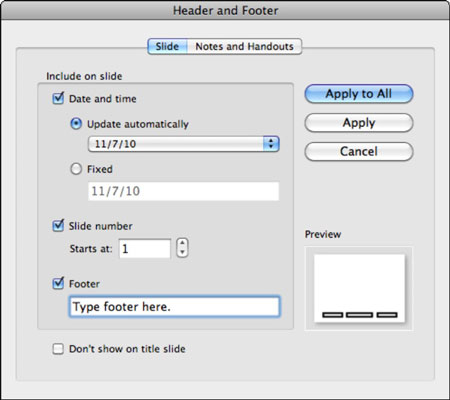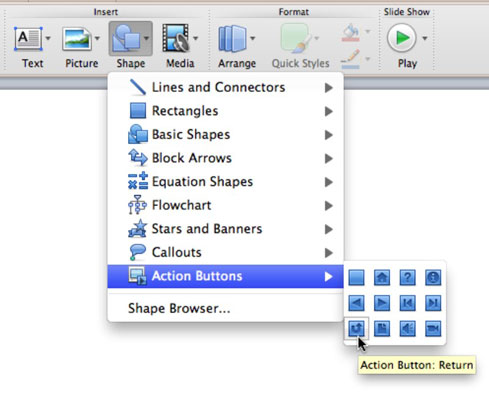Лентата в PowerPoint 2011 за Mac ви позволява да добавяте съдържание, като използвате опциите в раздела Начало, в групата Вмъкване. Всеки път, когато добавите нещо към слайд, то се поставя в слой върху всички съществуващи обекти в слайда.

Вмъкване на текстови неща в слайдове на PowerPoint
Щракнете върху раздела Начало на лентата и в групата Вмъкване щракнете върху бутона Текст, за да се покаже изскачащо меню със следните опции:
-
Текстово поле: Вмъква обикновено текстово поле, а не текстово място.
-
WordArt: Вмъква място за WordArt и активира раздела Формат на лентата.
-
Горен и долен колонтитул: Когато се щракне, показва диалоговия горен и долен колонтитул.
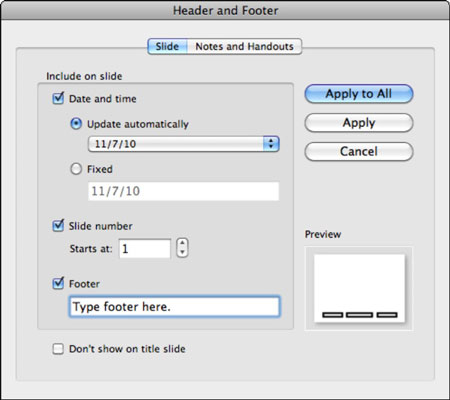
-
Дата и час: Показва диалоговия горен и долен колонтитул.
-
Номер на слайда: Показва диалоговия горен и долен колонтитул.
-
Хипервръзка: Изберете текст или всеки обект и след това изберете тази опция или натиснете Command-K, за да се покаже диалоговият прозорец Вмъкване на хипервръзка.
-
Браузър на символи: Изборът на тази опция показва приложението Mac OS X Character Viewer.
Вмъкване на фигури, автоматични форми и бутони за действие в слайд на PowerPoint
При щракване върху бутона Shape се показва галерия. Всеки елемент от подменюто показва палитра, от която можете да избирате основни форми. Бутоните за действие са уникални за PowerPoint. Ако изберете опцията Shape Browser, се отваря раздел Shapes на Media Browser.
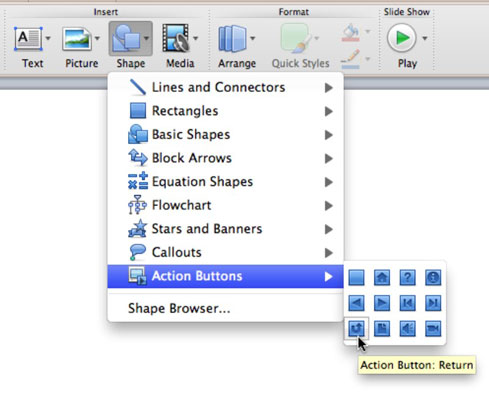
Вмъкване на снимки и клипарт към слайд на PowerPoint 2011 за Mac
Щракването върху бутона Изображение на лентата показва изскачащо меню с четири опции:
-
Браузър за снимки : Показва раздела Снимки на Медийния браузър.
-
Картина от файл: Показва диалоговия прозорец Избор на файл с картина.
-
ClipArt Browser: Показва раздела ClipArt на Media Browser.
-
ClipArt Gallery: Показва пълното приложение ClipArt Gallery.
Вмъкване на звуци и филми в слайд на PowerPoint 2011 за Mac
Бутонът за медия показва изскачащо меню с пет опции:
-
Браузър за филми: Показва раздела Филми на Медийния браузър.
-
Филм от файл: Показва диалоговия прозорец Избор на филмов файл.
-
Аудио браузър: Показва раздела Аудио на Медийния браузър.
-
Аудио от файл: Показва диалоговия прозорец за избор на аудио файл.
-
Запис на аудио: Показва диалоговия прозорец за звук.